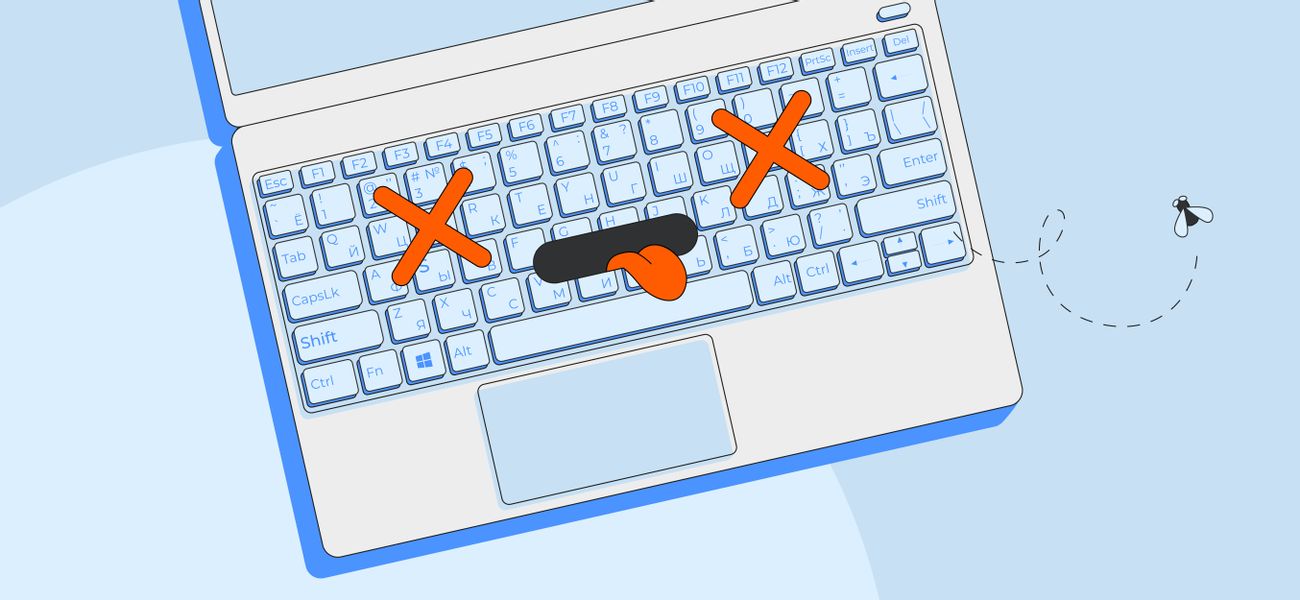
Клавиатура – неотъемлемая часть любого компьютера. Однако, иногда может возникнуть ситуация, когда она перестает правильно функционировать, и это может вызывать серьезные неудобства при работе. В данной статье мы рассмотрим возможные причины, по которым клавиатура перестает печатать, а также предложим несколько способов решения данной проблемы.
Одной из самых распространенных причин проблем с клавиатурой является ее механическое повреждение. Например, возможно, что одна или несколько клавиш заела, сломалась, улетела или вышла из строя. В этом случае, можно попробовать удалить клавишу и проверить, нет ли внутри какой-то пыли, грязи, которая мешает ее нормальной работе. Если проблема не удалось устранить, можно попробовать заменить неисправную клавишу на новую или воспользоваться внешней клавиатурой.
Еще одной возможной причиной проблем с клавиатурой может быть программное обеспечение. Компьютер может перестать распознавать клавиатуру из-за конфликтующих драйверов, ошибочных настроек или вирусов. Для решения данной проблемы можно попробовать переустановить или обновить драйверы клавиатуры, проверить настройки в операционной системе и выполнить антивирусную проверку.
Иногда клавиатура может перестать печатать из-за проблем с подключением. Проверьте, правильно ли клавиатура подключена к компьютеру, а также работает ли сама периферийное устройство. Попробуйте подключить клавиатуру к другому порту USB или использовать другой кабель. Если после этого проблема не устраняется, можно попробовать воспользоваться восстановлением системы или обратиться за помощью к специалисту.
Почему не работает клавиатура на компьютере?
| 1 | Повреждение физического подключения. |
| 2 | Проблемы с драйвером клавиатуры. |
| 3 | Неисправность клавиатурного контроллера. |
Если клавиатура перестала работать, первым делом необходимо проверить физическое подключение. Убедитесь, что кабель клавиатуры надежно подключен к компьютеру. Попробуйте отключить и снова подключить клавиатуру.
Возможно, проблема связана с драйверами клавиатуры. Перезагрузите компьютер и проверьте, есть ли обновления для драйвера клавиатуры.
Иногда причиной неработоспособности клавиатуры может быть неисправность клавиатурного контроллера. В этом случае, возможно, потребуется замена контроллера или всей клавиатуры.
Если проблема не устраняется, рекомендуется обратиться к специалисту или связаться с технической поддержкой производителя клавиатуры или компьютера.
Возможные причины
Если клавиатура на компьютере перестала печатать, причин может быть несколько. Вот некоторые из них:
| 1. Неправильное подключение клавиатуры. Если клавиатура не правильно подключена к компьютеру, она может не работать. Убедитесь, что клавиатура подключена к правильному порту и что все провода целые и надежно закреплены. |
| 2. Проблемы с драйверами клавиатуры. Если драйверы клавиатуры устарели или повреждены, это может привести к неработоспособности клавиатуры. Попробуйте обновить или переустановить драйверы с помощью диска с драйверами, поставляемого с клавиатурой или скачав их с сайта производителя. |
| 3. Проблемы с настройками клавиатуры. Клавиатура может быть неправильно настроена, что приводит к ее неработоспособности. Проверьте настройки клавиатуры в операционной системе и убедитесь, что они соответствуют выбранной раскладке и языку ввода. |
| 4. Повреждение клавиатуры. Если клавиатура была повреждена, например, в результате падения или попадания жидкости, она может перестать работать. В этом случае, возможно, потребуется заменить клавиатуру. |
| 5. Проблемы с программным обеспечением. Бывает, что проблема с неработающей клавиатурой связана с программным обеспечением. Попробуйте перезагрузить компьютер или выполнить сброс настроек операционной системы, чтобы исправить эту проблему. |
Неправильное подключение или повреждение кабеля
Иногда причиной того, что клавиатура перестает печатать на компьютере, может быть неправильное подключение или повреждение кабеля. Если кабель клавиатуры не подключен должным образом, то сигналы не смогут правильно передаваться между клавиатурой и компьютером, что приведет к проблемам в работе клавиатуры. Кроме того, поврежденный кабель может стать причиной отсутствия передачи сигнала или возникновения неполадок.
Для проверки правильности подключения кабеля следует убедиться, что он вставлен полностью и плотно как в разъем клавиатуры, так и в соответствующий разъем на компьютере. Если кабель не вставлен до конца, возможно, компьютер не будет распознавать клавиатуру.
Если убедиться в правильном подключении кабеля и проблема остается, то следующим шагом является проверка наличия повреждений кабеля. Иногда случайное повреждение может произойти вследствие неправильного использования или просто износа. Повреждение может быть в виде обрыва проводов или смятия кабеля. В таких случаях рекомендуется заменить поврежденный кабель на новый.
Если подключение кабеля и его состояние исправны, но проблема все равно существует, то необходимо обратиться к специалистам для более глубокой диагностики и ремонта.
Проблемы с драйверами клавиатуры
Если драйверы клавиатуры устарели, неправильно установлены или повреждены, возможны различные проблемы с ее функционированием. Клавиатура может перестать реагировать на нажатия клавиш, некоторые клавиши могут работать неправильно или вовсе не работать.
Один из способов решить проблемы с драйверами клавиатуры — обновить их до самой новой версии. Это можно сделать путем поиска и загрузки последней версии драйверов с сайта производителя клавиатуры или с сайта производителя компьютера. После загрузки драйверов их нужно установить, следуя инструкциям.
Если обновление драйверов не помогло решить проблему, можно попробовать удалить текущие драйверы и переустановить их заново. Для этого нужно открыть Менеджер устройств, найти раздел «Клавиатуры», щелкнуть правой кнопкой мыши на устройстве клавиатуры и выбрать «Удалить устройство». Затем перезагрузите компьютер, и операционная система автоматически установит драйверы заново.
Если и после обновления и переустановки драйверов клавиатура все еще не работает, возможно, проблема связана с аппаратной неисправностью. В этом случае лучше обратиться к технической поддержке или заменить клавиатуру.
а) Устаревшие драйверы
Если компьютер не обновлялся долгое время или если произошла ошибка при установке драйверов, то могут возникнуть проблемы с функционированием клавиатуры. Устаревший драйвер может вызывать задержку в отклике клавиш, приводить к неверному распознаванию нажатий или вовсе привести к полной неработоспособности клавиатуры.
Чтобы решить проблему с устаревшими драйверами клавиатуры, необходимо выполнить следующие шаги:
- Откройте меню «Пуск» и выберите «Управление устройствами».
- В окне «Управление устройствами» найдите раздел «Клавиатуры» и щелкните на нем правой кнопкой мыши.
- Выберите пункт «Обновить драйвер».
- В появившемся окне выберите «Автоматический поиск обновленного программного обеспечения».
- Дождитесь завершения процесса обновления драйверов.
- Перезагрузите компьютер и проверьте работу клавиатуры.
Если после обновления драйверов проблема с клавиатурой не исчезла, возможно, требуется установить драйверы заново. Для этого необходимо найти официальный сайт производителя вашей клавиатуры, скачать последние версии драйверов и установить их на компьютер. Это может помочь исправить проблему и вернуть клавиатуре полную функциональность.
б) Неправильно установленные драйверы
Еще одной возможной причиной проблем с клавиатурой на компьютере может быть неправильная установка драйверов.
Драйверы — это программное обеспечение, которое обеспечивает взаимодействие между операционной системой компьютера и устройствами ввода, такими как клавиатура. Если драйверы клавиатуры установлены неправильно или устарели, они могут вызывать неполадки в работе клавиатуры.
Для решения этой проблемы необходимо проверить, правильно ли установлены драйверы клавиатуры. Это можно сделать, открыв Диспетчер устройств, который можно найти в Панели управления или в контекстном меню «Мой компьютер». В разделе «Клавиатуры» можно увидеть, есть ли там какие-либо проблемы с драйверами.
Если проблема с драйверами обнаружена, рекомендуется обновить драйвер клавиатуры. Это можно сделать, найдя последнюю версию драйверов на сайте производителя вашей клавиатуры или компьютера. Затем следуйте инструкциям по установке драйверов.
После установки новых драйверов рекомендуется перезагрузить компьютер и проверить, работает ли клавиатура нормально. Если проблема не исчезла, возможно, стоит обратиться за помощью к специалисту.
в) Отсутствие драйверов
Если вы обновили операционную систему или установили новую, возможно, старые драйверы стали несовместимыми или были удалены. Чтобы решить проблему, вам понадобится установить новые драйверы для клавиатуры. Для этого вам понадобятся:
- Интернет-соединение: чтобы скачать драйверы, вам понадобится работающее подключение к интернету.
- Модель клавиатуры: узнайте модель своей клавиатуры, чтобы правильно найти соответствующие драйверы.
- Официальный сайт производителя: посетите веб-сайт производителя клавиатуры и найдите раздел «Поддержка» или «Драйверы».
- Скачивание и установка: найдите соответствующий драйвер для вашей модели клавиатуры, скачайте его и выполните инструкции по установке.
После установки новых драйверов перезагрузите компьютер и проверьте, начала ли клавиатура работать. Если проблема не решена, возможно, дело в других факторах, о которых будет рассказано в следующих разделах.
Вопрос-ответ:
Почему клавиатура на компьютере перестала печатать?
Есть несколько возможных причин, по которым клавиатура может перестать печатать. Возможно, проблема связана с обрывом соединения между клавиатурой и компьютером, или с поломкой самой клавиатуры. Также, причиной может быть программная проблема, например, неправильные настройки в операционной системе.
Как узнать, почему клавиатура перестала печатать на компьютере?
Для начала, можно проверить, работает ли клавиатура на другом компьютере или с другой операционной системой. Если клавиатура работает, то причина проблемы, скорее всего, связана именно с компьютером или операционной системой. Если клавиатура не работает и на других устройствах, то вероятнее всего, ее нужно заменить.
Как решить проблему с клавиатурой, если она перестала печатать?
Если клавиатура перестала печатать, первым делом стоит убедиться, что она правильно подключена к компьютеру. Попробуйте перезагрузить компьютер и проверьте, работает ли клавиатура после перезагрузки. Если это не помогает, попробуйте подключить другую клавиатуру и проверить ее работу. Если новая клавиатура тоже не работает, то возможно есть проблема с драйверами клавиатуры или операционной системой. В таком случае, рекомендуется обновить драйвера или переустановить операционную систему.
Что делать, если на клавиатуре некоторые клавиши не работают?
Если на клавиатуре не работают некоторые клавиши, то есть несколько вариантов решения проблемы. Во-первых, можно попробовать очистить клавиатуру от грязи и пыли. Для этого можно использовать сжатый воздух или специальные средства для чистки техники. Если это не помогает, можно попытаться перепрограммировать клавишу, используя соответствующие настройки в операционной системе. Если ничего из вышеперечисленного не помогает, возможно, клавиатура нуждается в ремонте или замене.
Может ли причиной проблем с клавиатурой быть вирус?
Вирусы обычно не приводят к тому, что клавиатура перестает печатать. Однако, вирусы могут оказывать влияние на операционную систему или драйверы, что в свою очередь может привести к проблемам с клавиатурой. Если у вас есть подозрение на наличие вируса в системе, рекомендуется просканировать компьютер антивирусной программой и удалить обнаруженные угрозы.
Какие могут быть причины того, что клавиатура на компьютере перестала печатать?
Существует несколько возможных причин, по которым клавиатура может перестать печатать. Это может быть связано с неисправностью клавиатуры самой, несовместимостью драйверов, проблемами с программным обеспечением или настройками, а также с грязью или повреждением клавиш.
Что делать, если клавиатура перестала печатать?
Если клавиатура перестала печатать, первым делом следует убедиться, что она подключена к компьютеру правильно. Попробуйте перезагрузить компьютер, проверить целостность проводов или батареек (если используется беспроводная клавиатура) и убедиться, что все настройки клавиатуры в операционной системе установлены правильно. Если проблема не устраняется, возможно, необходимо заменить клавиатуру или обратиться к профессионалам для диагностики и ремонта.